刚刚上编教大家如何设置Win8系统的账户密码(参考文章《Win8系统如何设置用户账户的密码?设置Win8系统密码的教程》),干脆小编再教大家如何设置Win7系统的账户密码吧,到时做成一系统教程,让大家可以方便学习电脑知识。
设置Win7密码的步骤
1,点击开始菜单中或任务栏上的“控制面板”。

2,如打开的是类别视图,点击"用户账户和家庭安全"。
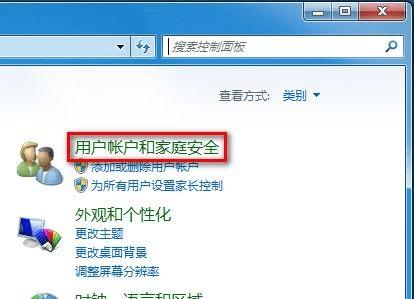
3,单击“用户账户”。
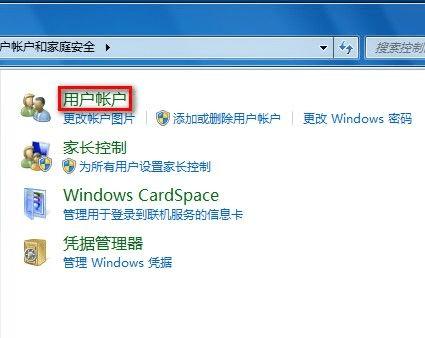
4,点击“为您的账户创建密码”。
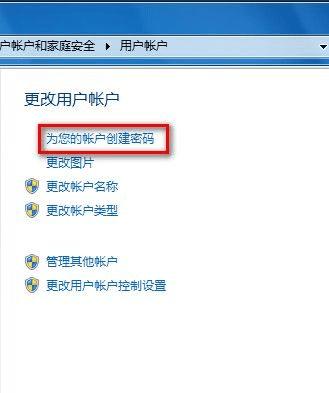
5,输入密码并确认,必要时可以设置强密码和密码提醒(关于强密码和密码提醒可单击对应的链接参考帮助文档),并单击“创建密码”。
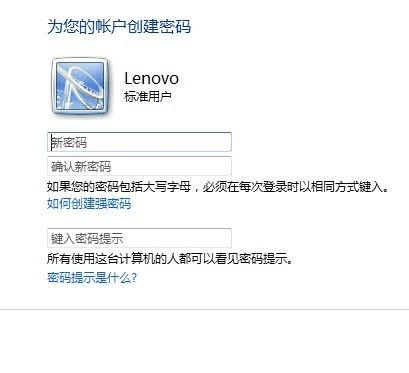
6,完成后的状态。
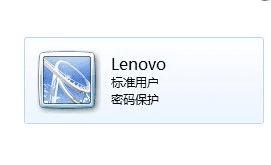
7,如果此账户有密码,界面变为“更改密码”和“删除密码”。
结束语:上面就是设置Win7系统账户密码的步骤,跟win8差不多,相信聪明的你已经掌握了。
本文地址:http://www.45fan.com/dnjc/5666.html
